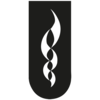Por supuesto, me refiero a ir a la computadora a dar de alta en ella esos documentos de uso interno en el que se registran las operaciones, anexando los comprobantes necesarios para justificarlas, etc., etc., y etc. Sí, a esas me refiero y no a las de seguros o cosas por el estilo.
Consulta de pólizas
Menú Archivos, opción Pólizas.
Desde la barra de herramientas con el botón consulta de pólizas.
Definición
- Por medio de esta función puedes consultar las pólizas ya grabadas.
- Esta consulta la podrás configurar según tus necesidades.
- Desde la ventana de consulta, podrás exportar y copiar tu información de una manera más fácil.
Consulta de pólizas
En la ventana de consulta de pólizas podrás agregar, modificar y eliminar una póliza, con ayuda de los botones de función.
Tipos de pólizas
Dentro del sistema, puedes manejar hasta 12 diferentes tipos de pólizas, pero puedes añadir otras clasificaciones en los espacios correspondientes para clasificar las pólizas de acuerdo a tus necesidades.
- En el menú Configuración, opción Parámetros del sistema / Carpeta pólizas, puedes definir los tipos de póliza que sean necesarios en tu empresa.
- Por omisión, el sistema presenta los 3 tipos más usados: Póliza de diario (Dr), Pólizas de Ingresos (Ig), Pólizas de egresos (Er).
Recuerda que no se podrán eliminar los tipos de pólizas mientras existen pólizas con este tipo en el período.
Adicionalmente a estos tipos de póliza, puedes generar pólizas modelo, que son pólizas repetitivas que agilizan la captura de tus documentos.
Ventanas del manejo de pólizas
Al iniciar un nuevo periodo, el sistema mostrará las siguientes ventanas:
1. Si tienes activada la opción número secuencial, de parámetros del sistema. Aquí tendrás que anotar en cada tipo de póliza el número de folio con el que empezarás a trabajar en el período.
2. Si tienes activada la opción de folio único, de parámetros de sistema. Aquí tendrás que anotar el número de folio con el que empezarás a trabajar en el periodo.
Recuerda que si tienes activada la opción de folio único, el número será consecutivo, por lo tanto no importa el tipo de póliza.
Si no seleccionaste la opción de número secuencial, el sistema te propondrá un número, pero lo podrás cambiar según tus necesidades.
Para el manejo eficiente de las pólizas el sistema te proporciona una ventana que te facilita la captura de pólizas, misma que se utiliza en la alta de una póliza, modificación de una póliza así como en el alta de una póliza modelo.
El sistema presenta el equivalente en moneda extranjera en la partida seleccionada (sólo en el caso de que la partida esté trabajando con moneda extranjera).
Agrega una póliza
Rutas de acceso:
- Menú Archivos, opción Póliza / menú Edición – Agregar ó Alt + ins.
- Desde pólizas, oprimir el botón agregar.
Definición
- Permite dar de alta las pólizas que contienen los movimientos contables, para que posteriormente estos movimientos se afecten automáticamente en los auxiliares de las respectivas cuentas.
- El proceso que debes llevar a cabo es el siguiente:
1. Abre el catálogo que se indica y ejecuta la opción agregar.
2. Anota la información que se solicita en los campos.
3. Graba la póliza con la tecla F3 ó con el botón Agregar.
Botones de la ventana de captura
Al dar de alta una póliza, el sistema cuenta con las siguientes posibilidades que te facilitarán tu trabajo:
- Botón agregar póliza. Te permite contabilizar la póliza y limpia todos los campos para iniciar una nueva captura.
- Botón Salir. Te da la posibilidad de que puedas salir de la póliza ocurrente sin grabarla.
- Botón Editar. Puedes editar las cuentas contables, es decir, te presentará el catálogo de cuentas sin salir de la póliza ocurrente.
- Botón Agregar. Puedes insertar una partida dentro de la póliza, posicionándote en la línea donde la quieras insertar.
- Botón Eliminar. Puedes eliminar una partida dentro de la póliza, posicionándote en la partida que quieras borrar.
- Botón grabar. Puedes grabar la póliza que estás capturando como una póliza modelo.
- Botón recuperar. Aquí podrás cargar una póliza modelo.
- Botón actualizar. Aquí podrás integrar una o más o pólizas que fueron capturadas en diferentes empresas y/o sucursales.
- Botón seleccionar. Aquí podrás señalar que la póliza seleccionada en ese momento ya está revisada por el auditor, y por lo tanto no podrá tener ningún cambio posterior.
- Botón imprimir. Emite la póliza que estás dando de alta.
Teclas de función
Dentro de este proceso tienes a tu disposición las siguientes teclas de función:
- F2 Llamar la lista de cuentas a afectar.
- F3 Graba la póliza.
- F4 Salir sin grabar la póliza.
- F7 Insertar una partida.
- F8 Borrar una partida.
- F9 Grabar la póliza modelo.
Repercusiones
Si el sistema se encuentra configurado para la contabilización en línea, al grabar la póliza se afectarán los saldos de aquellas cuentas que estén involucradas. De lo contrario, sólo quedará registrada la póliza pero sin afectar los saldos de las cuentas, los cuales se actualizarán hasta que ejecutes el proceso de contabilización.
Modifica una póliza
Rutas de acceso:
- Menú Archivos, opción Pólizas (posicionarse en la póliza a cambiar) / Menú Edición / Modificar
ó Alt + Back Space. - Consulta de Pólizas / hacer doble clic sobre la póliza a cambiar.
- Desde la consulta de pólizas, posicionarse sobre el registro, oprimir el botón Modificar.
Definición
Por medio de esta función se realizarán cambios a las pólizas ya capturadas, y automáticamente afectarán las correcciones a los auxiliares de las cuentas con movimientos modificados.
- El proceso que debes llevar a cabo es el siguiente:
1. Abre el catálogo que se indica y ejecuta el proceso de modificar.
2. Anota la información que quieres cambiar.
3. Graba la póliza con la tecla F3 ó con el botón guardar.
- La ventana de captura, te permite usar varias alternativas para modificar las pólizas usando diversos botones (ver alta de pólizas).
Puedes modificar una póliza independientemente de cómo tenga definido su parámetro de Contabilización en línea.
Si modificas pólizas de meses anteriores al de trabajo, será necesario efectuar el proceso de Traspaso de saldos, ya que este proceso tiene por objeto actualizar los saldos iniciales de los meses subsecuentes a aquél donde se efectúa el cambio.
Repercusiones
Si tus pólizas son contabilizadas en el momento de registrarse, al hacer cualquier corrección, el saldo de las cuentas afectadas será actualizado.
Elimina pólizas
Rutas de acceso
– Menú Archivos, opción Pólizas (elegir la póliza a borrar) / Menú Edición, opción Eliminar ó
Alt+Suprimir.
– Desde la consulta de pólizas, elegir la póliza a borrar y oprimir el botón eliminar.
Definición
– Este proceso permite dar de baja pólizas capturadas anteriormente, esto afectará cuentas que integraron la póliza.
– Dentro de este proceso deberás seleccionar la póliza que quieres dar de baja dentro del catálogo de pólizas y aparecerá un mensaje que dirá: ¿Estás seguro que deseas eliminar la póliza (tipo y número)? Con las opciones Sí, No o Cancelar. Si decides afirmativamente, la póliza se borrará inmediatamente.
Repercusiones
- Al eliminar la póliza, no se afectará la numeración subsecuente de las demás pólizas.
- Si el parámetro de Contabilización está activado, los saldos de las cuentas afectadas serán ajustados automáticamente.
Si eliminas pólizas de meses anteriores, será necesario efectuar el proceso de Traspaso de saldos, que actualizará los saldos de los meses subsecuentes a aquellas cuentas donde se efectúo el cambio.
Busca pólizas
Rutas de acceso
- Menú Archivos, opción Pólizas / Menú ver, opción Buscar ó F3.
- Desde la consulta de pólizas, con el botón consulta.
Definición
Esta función te permite localizar dentro del catálogo la póliza que cumpla con las características indicadas.
Filtra pólizas
Rutas de acceso:
- Menú Archivos, opción Pólizas / Menú ver, opción Filtrar ó F5.
- Desde la consulta de pólizas, oprimir el botón filtro.
Emite una póliza
Rutas de acceso
- Menú Archivos, opción Pólizas / hacer doble clic en una póliza y elegir Menú Archivo / Imprimir.
- O desde agregar o modificar una póliza, con el botón imprimir.
Definición
Puedes emitir (obtener la impresión) de una póliza al momento de darla de alta, modificarla o consultarla.
- El proceso que debes llevar a cabo es el siguiente:
1. Abre el catálogo que se indica y ejecuta el proceso de Agregar o Modificar.
2. Anota la información que se solicita en los campos.
3. Emite la póliza con el botón imprimir.
Integrar póliza
Rutas de acceso
– Menú Archivos, Opción Pólizas / Opción Agregar / con el botón integrar.
– Menú Edición, Opción Pólizas / Menú Edición, opción Agregar / Menú edición / opción Integrar.
Póliza
Definición
Esta herramienta está diseñada para que puedas integrar una o más pólizas que fueron capturadas para diferentes empresas y/o sucursales. Puede integrar pólizas de cualquier periodo excepto las que correspondan al mismo período de la empresa integradora. Cuando integres pólizas la fecha en que se esté trabajando en el período.
Manejo de la función de integrar pólizas
1. Una vez que se ha ingresado a la opción de integrar pólizas se presentará una ventana. Aquí escoges la ruta de acceso. Escoges el archivo de la póliza que vas a integrar.
2. Si ya escogiste un archivo.
Ejemplo:
Polz0199.d01 (Empresa 1)
Polz0199.d02 (empresa 2)
Te aparecerá la siguiente ventana, en donde podrás ver la lista de todas las pólizas que correspondan al período que seleccionaste. Para integrar la póliza del periodo actual bastara con darle doble clic o presionar la tecla enter. La póliza quedará marcada como integrada al momento de grabarla en la empresa integradora con F3) o con el botón de grabar.
Lo mínimo que necesitas saber:
- Agregar pólizas.
- Modificar pólizas.
- Eliminar pólizas.
- Buscar pólizas.
- Filtrar pólizas.
- Emitir pólizas.
- Integrar pólizas.
- Consultar pólizas.
Fuentes: Apuntes de la materia de software contable / unideg